定期備份(備份)IP - PBX為意外數據丟失向管理員提供保險。在發生事故時,您可以從備份中快速恢復配置。今天的文章將介紹如何在Elastix 4中配置備份和執行恢復過程。
配置備份
現在我們要在IP-PBX Elastix中配置備份。在管理界面中,轉至系統 → 備份/恢復部分。打開模塊配置界面之前:
首先設置FTP服務器 - 我們將添加我們的副本的地方。點擊FTP備份按鈕。如您所見,您需要指定我們以前基於vsftpd提出的FTP服務器的參數。
- 服務器FTP - 指定我們的FTP服務器的IP地址
- 港口 - 我們離開港口標準,21
- 用戶 - 用戶登錄到FTP連接被允許
- 密碼 - 指定用戶的密碼
- 路徑服務器FTP - 您需要添加備份的路徑
根據以下屏幕截圖所示的示例填寫詳細信息:
點擊保存。返回主頁,點擊+新建備份...。打開最多檔案副本的窗口。讓我們看看可能的選擇:
- 端點 - 為終端設備(電話,網關)設置備份設置的部分
- 數據庫 - 是否執行EndPoint分區的數據庫備份
- 配置文件 - 是否備份指定分區的文件配置
- 星號 - 複製IP-PBX的基本設置。我們建議在本節中勾選全部選擇
- 配置文件 - 複製配置文件
- 監視器(沉重的內容) - 複製對話的音頻記錄。Elastix警告說,這是一個非常大量的數據。
- 語音郵件 - 複製語音郵件(大量數據)。
- 聲音 - 是否複製錄製的音頻文件(通知,IVR)
- 保留音樂 - 等待時將音樂文件添加到備份
- DAHDI配置 - 如果您使用接口卡,請選擇一個複選標記。
- 傳真 - 是否複製傳真信息
- 數據庫 - 複製數據庫以及有關傳真的信息(元數據)
- PDF - 是否複製直接存儲傳真的PDF文件
- 電子郵件 - 是否將電子郵件添加到備份
- 數據庫 - 元數據
- 郵箱 - 直接信件
- 其他 - 可選設置取決於特定的配置
選擇後,按下Process按鈕,備份將開始。最後,在模塊的主界面中,我們將看到一個新的備份:
我們回到FTP。再次,轉到FTP備份部分。在本地部分,用鼠標選擇我們的備份並將其拖到FTP服務器端。點擊保存。
完成。要自動備份,請在主配置界面中選擇Set Automatic Backup選項
從備份中恢復
現在考慮一下最糟糕的選擇 - 你的IP-PBX Elastix的所有設置都飛了,並且你把乾淨的發行版Elastix推出。將備份文件從FTP服務器複製到該目錄/var/www/backup/,並將備份文件的用戶更改為星號命令chown -R asterisk:asterisk /var/www/backup/。之後,該文件將出現在系統 → 備份/恢復配置界面中 。
我們進入,然後選中復選框,然後單擊“還原”。系統將提示您選擇需要從備份還原的參數。單擊選擇所有選項,然後單擊進程。恢復過程可能需要幾分鐘的時間。
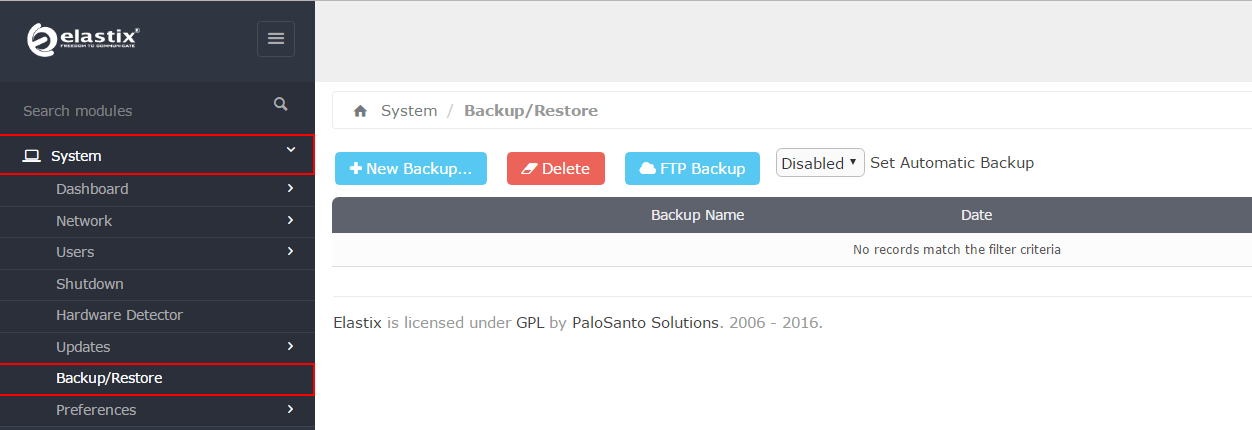
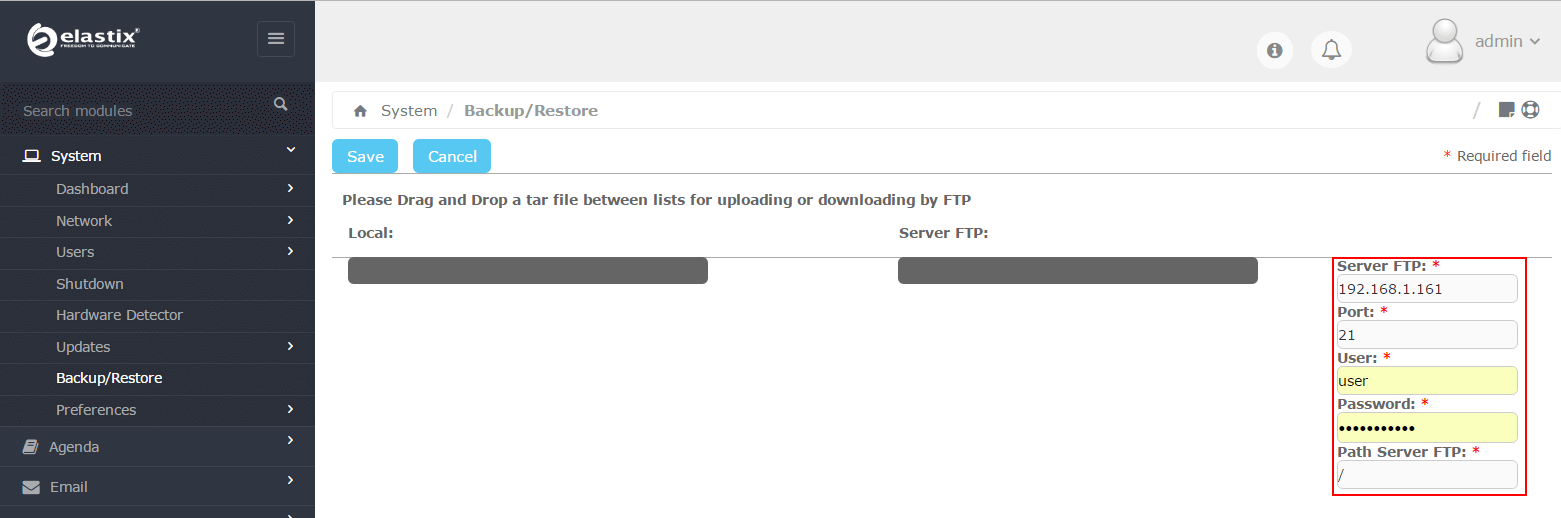
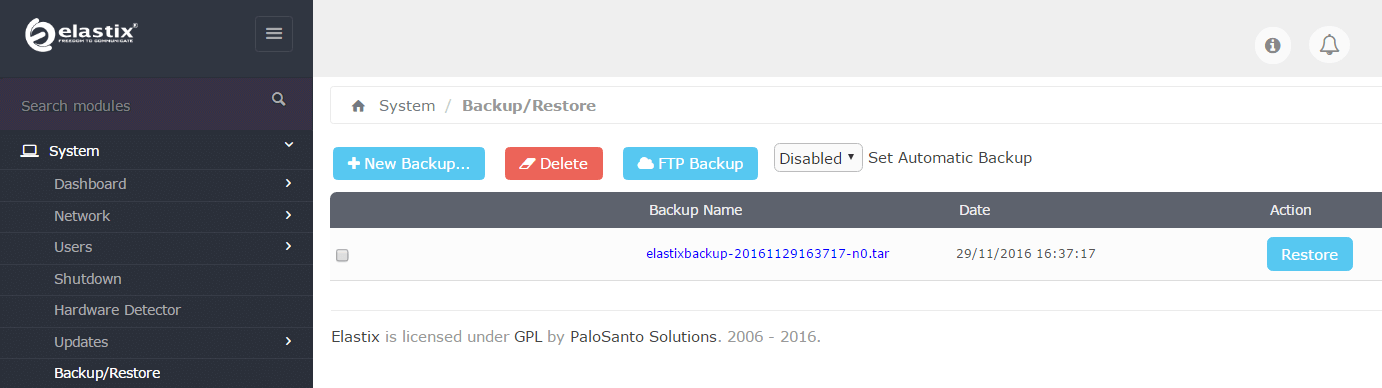
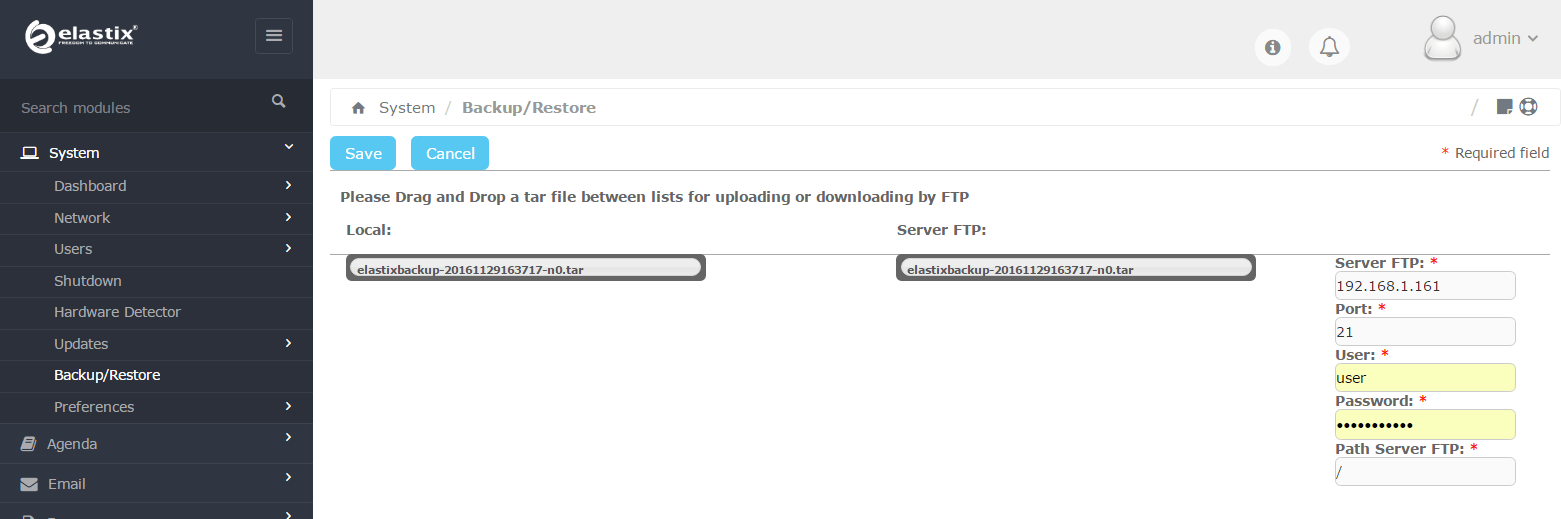
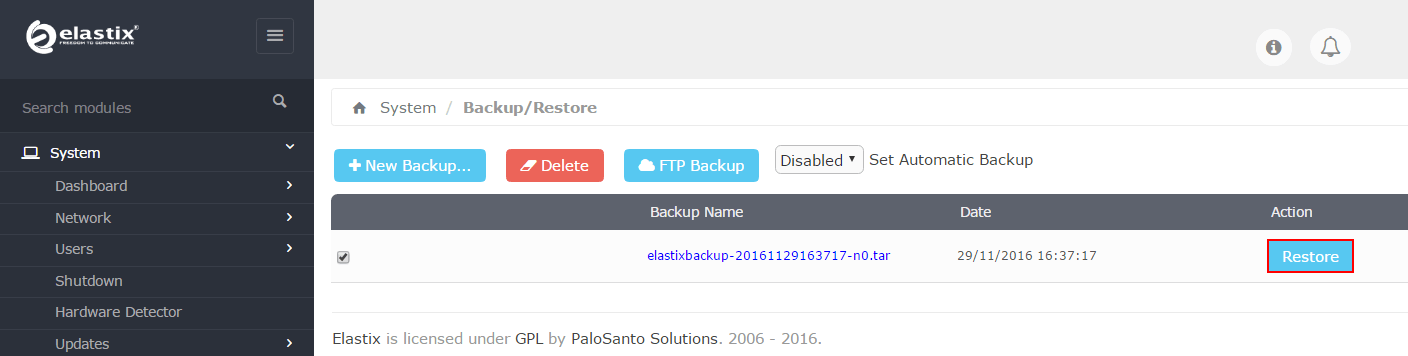


 留言列表
留言列表
 {{ article.title }}
{{ article.title }}